Kā novērst kļūdas kodu 0x80070070 operētājsistēmā Windows 11

Uzziniet, kā novērst kļūdas kodu 0x80070070 operētājsistēmā Windows 11, kas bieži parādās, instalējot jaunu Windows atjauninājumu.
Vai jūs uzskatāt, ka Windows 11 atjauninājumi ir apgrūtinoši un nevajadzīgi, jo tie laiku pa laikam tiek lejupielādēti? Uzziniet, kā apturēt Windows 11 atjauninājumus.
Automātiski saņemt Windows atjauninājumus var palīdzēt jūsu programmām palikt aktuālām un padarīt jūsu sistēmu drošāku. Bet, neskatoties uz priekšrocībām, ir laikos, kad vēlaties apturēt automātiskos atjauninājumus. Jums var būt nepieciešams arī apturēt progresējošo atjauninājumu, pat ja plānojat ļaut tam pabeigt vēlāk.
Atcerieties, ja jūs atspējojat vai apturat Windows 10 atjauninājumus, jūsu datoru varētu pakļaut uzbrukumiem. Tas ir tāpēc, ka atjauninājumi iekļauj drošības labojumus, kas sākotnēji nav uzstādīti Windows 10.
Ja vien neesat apmierināts ar risku, kas saistīts ar jūsu ierīci, vai ja plānojat ļaut atjauninājumiem pabeigt vēlāk, varat apturēt progresējošo atjauninājumu. Brīnums, kā? Sekojiet zemāk minētajiem apģērbiem, lai apturētu Windows 11 atjauninājumus, kas jau ir procesā. Turklāt, es jums pastāstīšu, kā apturēt Windows 11 automātisko lejupielādi un regulāro atjauninājumu instalēšanu.
Saturs
Kāpēc varat apturēt Windows 11 atjauninājumus?
Pat ja OS atjauninājumi ļauj jūsu sistēmai būt modram pret vīrusiem un ļaunprātīgām programmām, tie ne vienmēr var būt vislabākais risinājums jums. Daži atjauninājumi var palēnināt jūsu sistēmas darbību, ko šobrīd varat atļauties. Tāpēc pat uz drošības rēķina vēlaties saglabāt datora pašreizējo veiktspēju, apturot Windows 11 atjauninājumus.
Vēl viens iemesls, kāpēc daudzi Windows 11 lietotāji izvēlas apturēt automātiskos atjauninājumus, ir laiks, kas tiek patērēts atjaunināšanas procesā. Lai gan daži atjauninājumi tiek pabeigti dažu minūšu laikā, citi atjauninājumi var ilgt ilgāk. Ja jums ir stingrs termiņš vai nepieciešams, lai dators darbotos bez pārtraukumiem, jums vajadzētu izvairīties no atjauninājumiem.
Turklāt daži atjauninājumi prasa augstāku sistēmas konfigurāciju, un, ja jūs to nevēlaties, atjaunināšana var palikt iestrēgusi. Tas arī rada neērtības lietotājiem. Tādēļ daudzi Windows 11 lietotāji vēlas apturēt atjauninājumus, kas ir procesā.
Kā apturēt Windows 11 atjauninājumus procesā
Ja Windows 11 atjauninājums jau ir procesā, šīs ir metodes, kuras jums jānokārto, lai apturētu to pabeigšanu. Pirms pāriet pie atjauninājuma, kas jau ir procesā, ir dažas lietas, kas jums jātur prātā.
Lai apturētu Windows 10 atjauninājumu procesā, jums ir jāveic visas šīs darbības pareizi. Kad jūs apturat atjauninājumu procesā, jūsu datorā jau ir uzsākta atjauninājuma instalācija. Jūs to zināt, jo tas ir zilajā ekrānā, kurā parādās progresu procenti un norādījumi neizslēgt datoru.
Jums nekad nevajadzētu izslēgt ierīci, lai apturētu atjauninājumus procesā. Tas var radīt nopietnus bojājumus Windows. Ja vien tas ir iespējams, jums vajadzētu ļaut atjaunināšanai instalēties un ievērot norādījumus, kas ir pievienoti atjauninājumam, bet, ja jūs absolūti varat apturēt atjauninājumus procesā, veiciet to, sekojot šīm darbībām, nevis vienkārši veicot ierīces zuduma izslēgšanu.
Metode 1: No uzdevumu pārvaldnieka
Ātrākais un vieglākais veids, kā apturēt Windows 11 atjauninājumus procesā, ir apturēt procesu no uzdevumu pārvaldnieka. Tam jums jāveic šādas darbības:
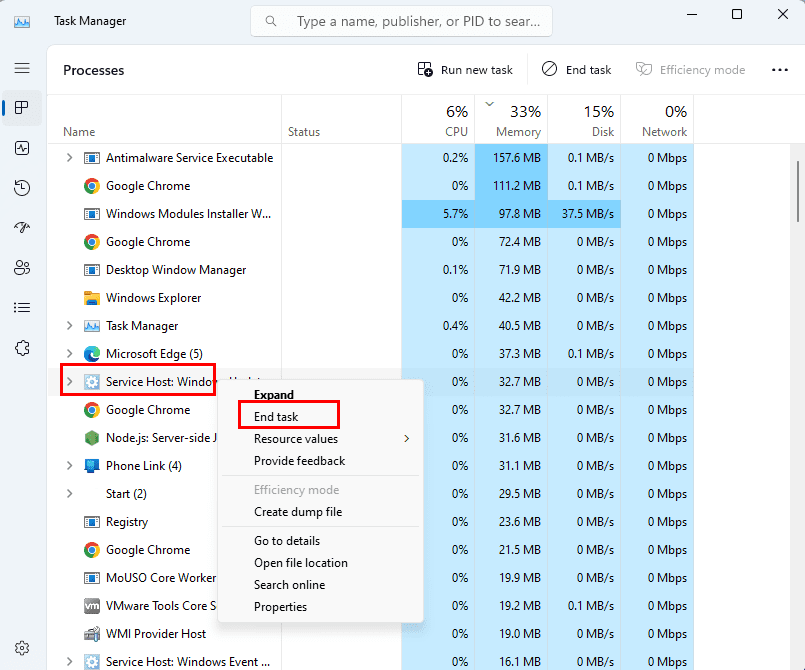
Metode 2: Izslēdziet datoru un izmainiet iestatījumus
Papildus iepriekšējai metodei varat izmēģināt šo tehniku, lai apturētu atjauninājumu procesā. Tas ietver datora izslēgšanu un atjauninājuma apturēšanu no iestatījumiem.
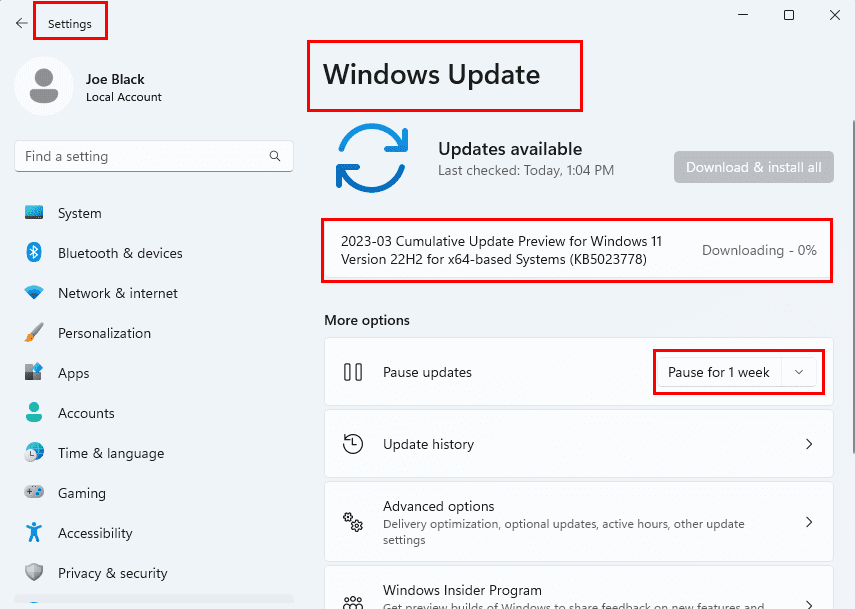
Metode 3: Atsaukt no Windows GUI
Šī konkrētā metode ļauj jums atcelt procesā esošo atjauninājumu, apturot atjauninājumu no Windows pakalpojumu saraksta un dzēšot atjauninātā datu mapes no krātuves.
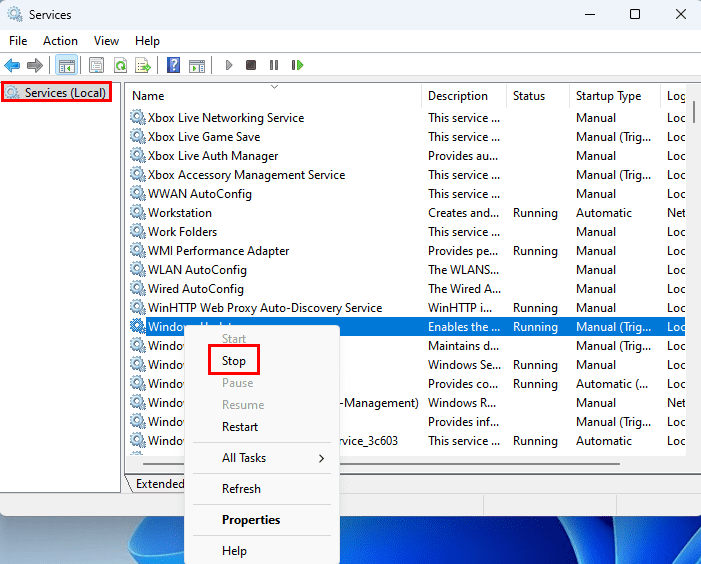
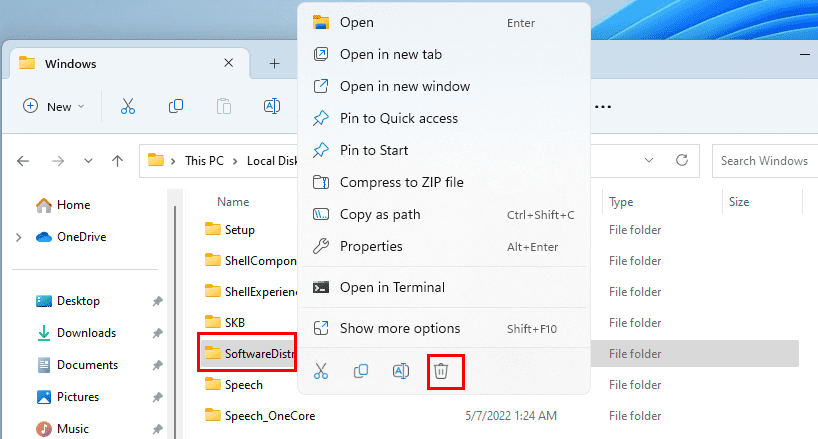
Kā apturēt Windows 11 atjauninājumus no uzsākšanas
Metode 1: Pauzēt Windows 11 atjauninājumus no uzsākšanas
Ērtākā metode, kā apturēt Windows 11 atjauninājumus, ir pauzēt atjauninājumu no Windows iestatījumu lietotnes. Jūs varat turpināt pagarināt laiku, lai pauzētu atjauninājumu, lai to apturētu no automātiskas uzsākšanas. Šeit ir tas, ko jums jādara, lai pauzētu automātiskos atjauninājumus.
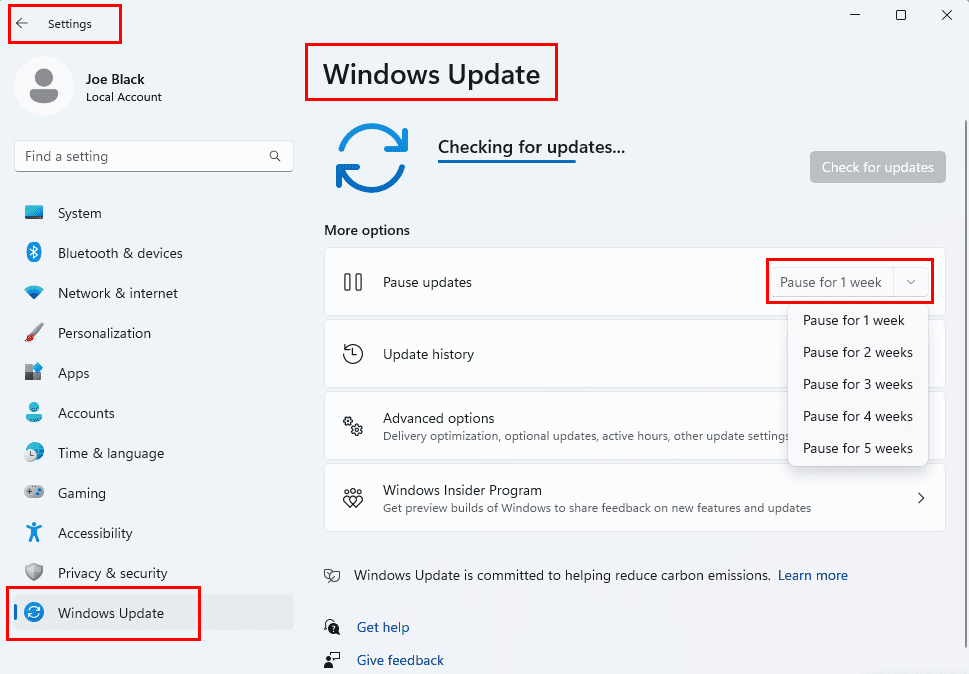
Metode 2: Apturēt Windows 11 atjauninājumus pakalpojumos
Windows 11 atjauninājumus var apturēt no Windows pakalpojumu sadaļas. Tam jums jādara šādas darbības:
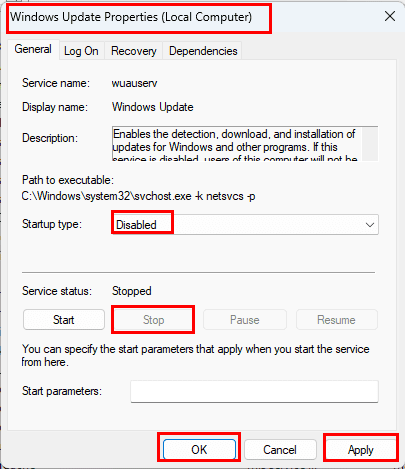
Metode 3: Apturēt Windows 10 automātisko apkalpošanu
Veiciet šīs darbības, lai apturētu Windows 11 automātisko apkalpošanu:
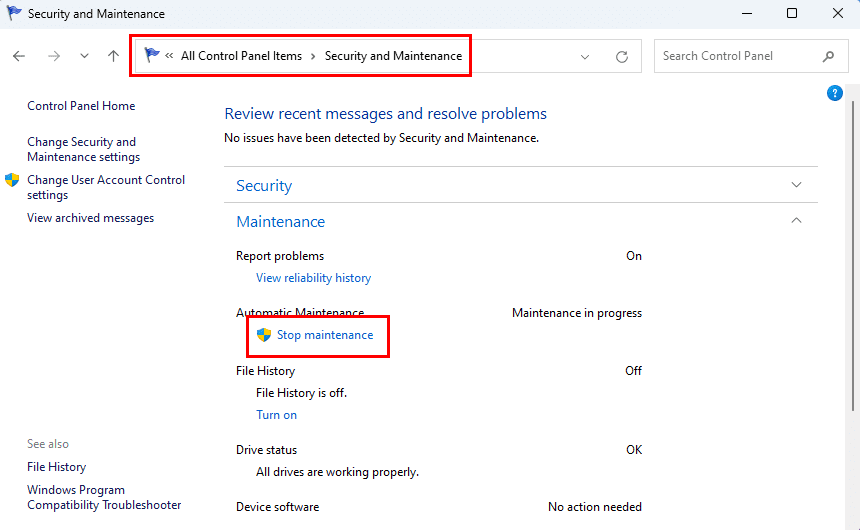
Kā atgriezties pie pēdējās Windows OS versijas
Ja jums neizdodas apturēt Windows 11 atjauninājumus, varat atgriezties pie iepriekšējās versijas. Atcerieties, ka šī atgriešanas opcija darbosies tikai drošības atjauninājumu un nelielu atjauninājumu gadījumā. Funkciju atjauninājumiem Windows 11 nav iespējams atinstalēt jaunāko atjauninājumu un atgriezties pie iepriekšējā. To var izdarīt 10 dienu laikā no atjauninājuma instalēšanas.
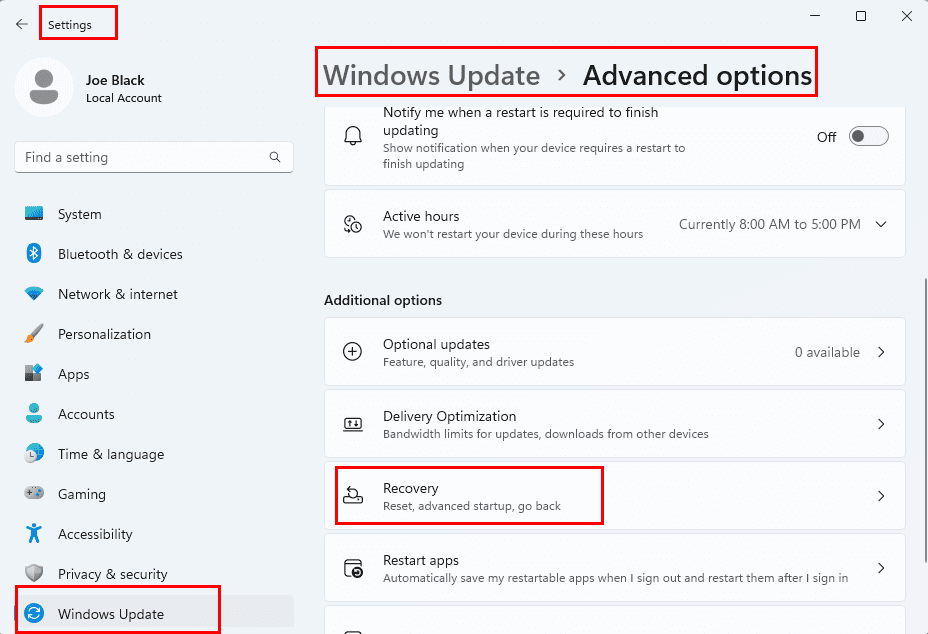
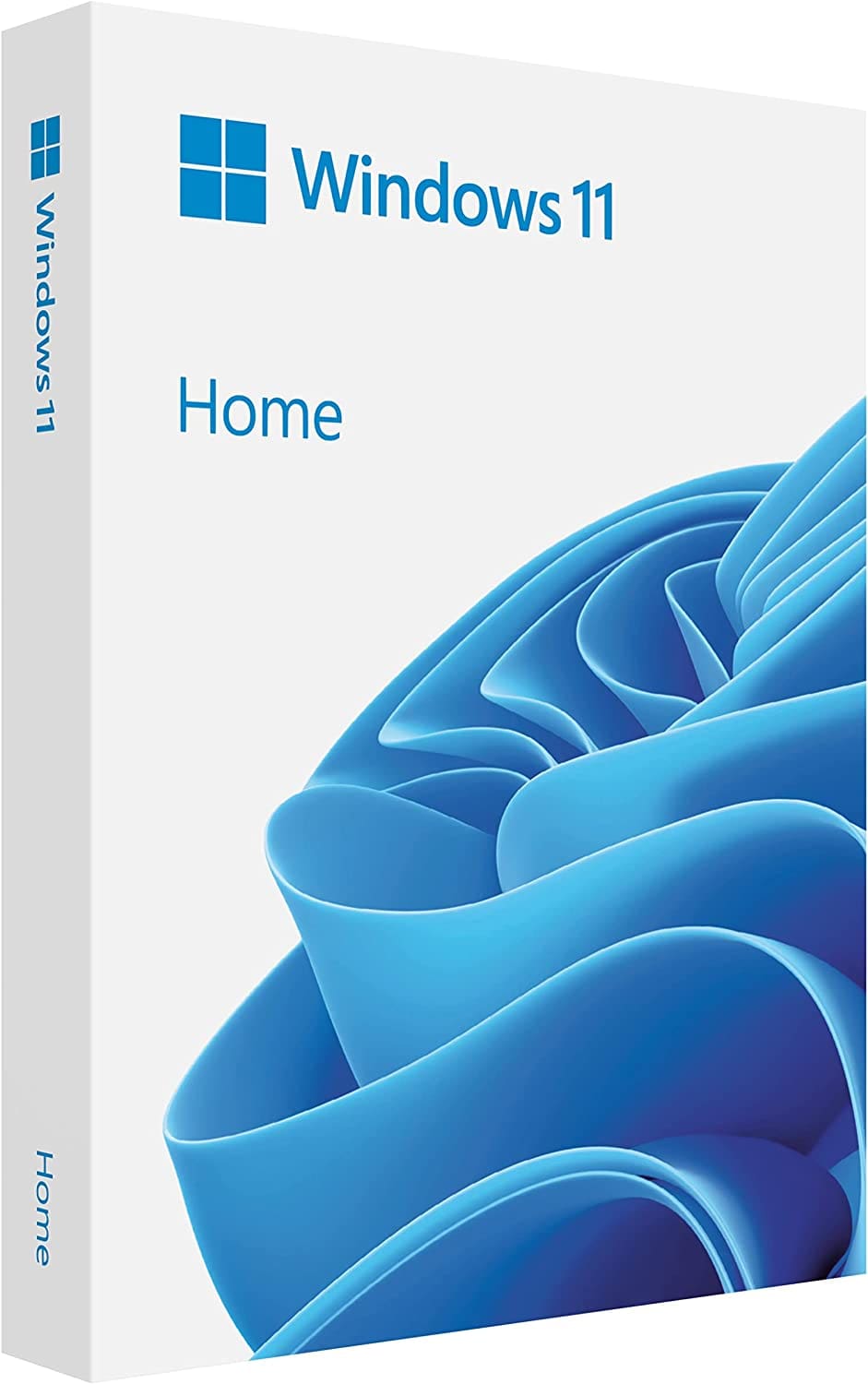
Plus & Mīnusi izmantojot Microsoft Windows
MS Windows joprojām ir visizplatītākā operētājsistēma uz Planētas. Izmantojot Windows priekšrocības, kādreiz tika salīdzinātas ar konkurējošām darbvirsmas operētājsistēmām, piemēram, MacOS vai Linux, taču pašlaik tās vairāk apdraud Android.
Priekšrocības
– Universāls
– Produktīvs
– Drošs
– Labas vietējās lietotnes
Mīnusi
– Liela
– Resursu intensīvs
– Izstrādāts tastatūrai un peles lietošanai
Jūs varat iegādāties USB ierīci arMicrosoft Windows 11 Home Edition un pievienoties miljoniem lietotāju visā pasaulē platformā, kas tiek uzskatīta par nozares standartu.
Secinājumi
Kamēr lielākā daļa Windows lietotāju gaida atjauninājumus, lai uzlabotu viņu sistēmas drošību un funkcionalitāti, bieži un nevietā notiekošie atjauninājumi var būt apgrūtinoši dažiem. Tāpēc jums vajadzētu zināt, kā apturēt Windows 11 atjauninājumus procesā.
Šajā rakstā esmu minējis pierādītas un drošas metodes, kā apturēt atjauninājumus, kas jau ir procesā. Turklāt ir pievienotas pieejas, kā atturēt Windows atjauninājumus no sākuma. Jūs varat viegli sekot paskaidrojošām darbībām, lai apturētu Windows 11 atjauninājumus notiekot.
Vai jūs zināt kādu citu metodi, kas šeit nav iekļauta? Pastāstiet mums komentāros. Un neaizmirstiet kopīgot šo rakstu ar draugiem sociālajos tīklos. Galu galā varat aplūkot kā pārbaudīt jauninājumus Windows 11 un kā labot Windows 10 atjaunināšanas kļūdu 0x8007000d.
Uzziniet, kā novērst kļūdas kodu 0x80070070 operētājsistēmā Windows 11, kas bieži parādās, instalējot jaunu Windows atjauninājumu.
Kā iespējot Microsoft Windows 11, lai parādītu visus slēptos failus, kad izpētāt disku un mape. Izmēģiniet šīs trīs noderīgās metodes.
Ja dzēšat sistēmas atjaunošanas punktus Windows 11, kas ir bojāti, jūs varat nodrošināt, ka jūsu dublēšanas faili var glābt jūs no plaša bojājuma.
Iegūstiet divus veidus, kā iespējot un atspējot iespēju ierakstīt diskus Microsoft Windows 11, izmantojot šo viegli sekojošo apmācību.
Vai Start11 ir labāks par Windows uzdevumjoslu? Apskatiet dažus no galvenajiem ieguvumiem, ko Start11 piedāvā pretī Windows iebūvētajai joslai.
Jums jāpielāgo Windows 11, 10, 8 un 7 datora veiktspēja vai jāatbrīvo RAM spēlēm vai darbam? Uzziniet šeit, kā iespējot vai atspējot Superfetch!
Izlasiet šo rakstu, lai uzzinātu vieglās metodes, kā apturēt Windows 11 atjauninājumus. Jūs uzzināsiet arī, kā aizkavēt regulāros atjauninājumus.
Nepatīk, ka citi piekļūst jūsu datoram, kamēr jūs esat prom? Izmēģiniet šīs efektīvās metodes, kā aizslēgt ekrānu Windows 11.
Ja neizsistās lietojumprogrammas un programmas turpina parādīties uz uzdevumu joslas, varat rediģēt Layout XML failu un noņemt pielāgotās līnijas.
Risiniet četras visizplatītākās Microsoft OneDrive problēmas ar šo labojumu kolekciju, lai jūsu mākoņu krātuve darbotos pareizi.
Vēlaties automātizēt visas savas personīgās un profesionālās darbības datorā Windows 11? Uzziniet šeit, kā izveidot uzdevumus Windows uzdevumu plānotājā.
Uzziniet, ko darīt, kad Windows uzdevumu josla nedarbojas Windows 11, ar pierādītu risinājumu un novēršanas padomu sarakstu, ko izmēģināt.
Mēs jums parādām, kā atrisināt problēmu, kurā Microsoft Windows 11 aizsargkārtes opcijas ir izslēgtas.
Uzziniet, kā soli pa solim atspējot un iespējot PIN kodus operētājsistēmā Windows 11, lai kontrolētu, kā piesakāties un piekļūstat savam ierīcei.
Izpildīt kā citu lietotāju opcija trūkst, kad ar peles labo pogu noklikšķināt uz lietotnes ikonas Microsoft Windows? Varat izmantot šīs metodes, lai to iespējotu.
Uzziniet, kas ir TPM 2.0, kādas ir tā priekšrocības jūsu Windows ierīcei un kā to viegli aktivizēt, izmantojot soli pa solim instrukcijas.
Vai vēlaties uzzināt par Microsoft Windows attālinātās palīdzības rīku? Lasiet tālāk, lai uzzinātu, kā nosūtīt attālinātās palīdzības ielūgumu un pieņemt to.
Uzziniet, ko darīt, ja Windows 11 turpina avarēt, ar pārbaudītu un pierādītu risinājumu sarakstu, kas var palīdzēt atrisināt problēmu.
Vēlaties ātri pārslēgties starp lietotnēm dažādās Lietotāju kontās tajā pašā Windows 11 ierīcē? Izmēģiniet Ātru Lietotāju Pārslēgšanos, kas aprakstīta šeit.
Lai tieši ielādētu Windows darbvirsmā, dodieties uz konta iestatījumiem un atspējojiet opciju, kas prasa lietotājiem ievadīt lietotājvārdu un paroli.
Ir daudz iemeslu, kāpēc klēpjdators nevar izveidot savienojumu ar Wi-Fi, un tāpēc ir daudz veidu, kā novērst kļūdu. Ja klēpjdators nevar izveidot savienojumu ar Wi-Fi, varat izmēģināt šādus veidus, kā novērst šo problēmu.
Pēc USB sāknēšanas izveides Windows instalēšanai lietotājiem jāpārbauda USB sāknēšanas veiktspēja, lai redzētu, vai tā ir veiksmīgi izveidota.
Vairāki bezmaksas rīki var paredzēt diska kļūmes, pirms tās notiek, dodot laiku datu dublēšanai un diska savlaicīgai nomaiņai.
Izmantojot pareizos rīkus, varat skenēt sistēmu un noņemt spiegprogrammatūru, reklāmprogrammatūru un citas ļaunprātīgas programmas, kas varētu slēpties jūsu sistēmā.
Piemēram, ja dators, mobilā ierīce vai printeris mēģina izveidot savienojumu ar Microsoft Windows datoru tīklā, var parādīties kļūdas ziņojums “Tīkla ceļš nav atrasts — kļūda 0x80070035”.
Zilais nāves ekrāns (BSOD) ir izplatīta un ne jauna Windows kļūda, kad datorā rodas nopietna sistēmas kļūda.
Tā vietā, lai veiktu manuālas un tiešas piekļuves darbības operētājsistēmā Windows, mēs varam tās aizstāt ar pieejamajām CMD komandām, lai nodrošinātu ātrāku piekļuvi.
Pēc neskaitāmām stundām, kas pavadītas, lietojot koledžas klēpjdatoru un galddatora skaļruņu sistēmu, daudzi cilvēki atklāj, ka daži gudri uzlabojumi var pārvērst viņu šauro kopmītņu telpu par galveno straumēšanas centru, neiztērējot pārāk daudz naudas.
No Windows 11 pārlūkprogramma Internet Explorer tiks noņemta. Šajā rakstā WebTech360 sniegs norādījumus, kā lietot pārlūkprogrammu Internet Explorer operētājsistēmā Windows 11.
Klēpjdatora skārienpaliktnis nav paredzēts tikai norādīšanai, klikšķināšanai un tālummaiņai. Taisnstūrveida virsma atbalsta arī žestus, kas ļauj pārslēgties starp lietotnēm, kontrolēt multivides atskaņošanu, pārvaldīt failus un pat skatīt paziņojumus.


























